Il sistema operativo
ultimo aggiornamento 13 ottobre 2012

|
Raspberry Pi Il sistema operativo ultimo aggiornamento 13 ottobre 2012 |
 |
La scheda
Raspberry Pi
come un normale computer ha bisogno di un sistema operativo, abbreviato in OS (Operating
System) che è un insieme di componenti software, che garantiscono l'operatività
di base, coordinando e gestendo le risorse hardware di processamento e
memorizzazione, le periferiche, le risorse software e facendo da interfaccia con
l'utente, senza il quale quindi non sarebbe possibile l'utilizzo della
Raspberry Pii
e di altri software più specifici, come applicazioni o librerie software.
Come già detto l’OS dellaRaspberry
Pi, risiede su una memoria SD da inserire nell’apposito slot presente.

Di questo OS esistono varie versioni, quello utilizzato per le prove è denominato Raspbian che è un sistema operativo debian-based, che nasce appositamente per essere utilizzato su Raspberry Pi
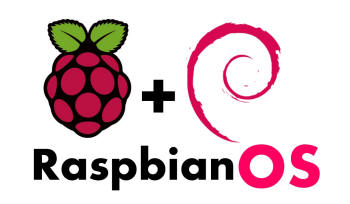
Raspbian è
un’ottimizzazione di Debian per lavorare con il processore di Raspberry Pi e si
è dimostrato più veloce rispetto ad altre versioni.
E’ possibile scaricarlo a questo link:
http://www.raspberrypi.org/downloads.
Una volta scaricato il file immagine per esempio 2012-07-15-wheezy-raspbian.zip (oppure la versione più aggiornata), per scrivere il file .img sulla SD si può utilizzare nel caso si utilizzi Windows il programma Win32DiskImager che può essere scaricato a questo link: https://launchpad.net/win32-image-writer/+download
Completato il procedimento si può inserire la SD Card al Raspberry Pi è
alimentare la scheda
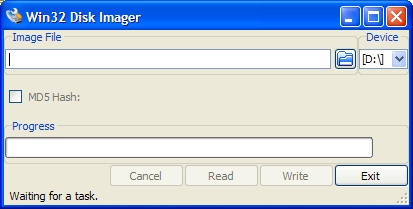
Schermata del programma Win32 Disk Imager
|
|
|
Il suo utilizzo è semplicissimo, non dovremo far altro che selezionare il file da trasferire 2012-07-15-wheezy-raspbian.img
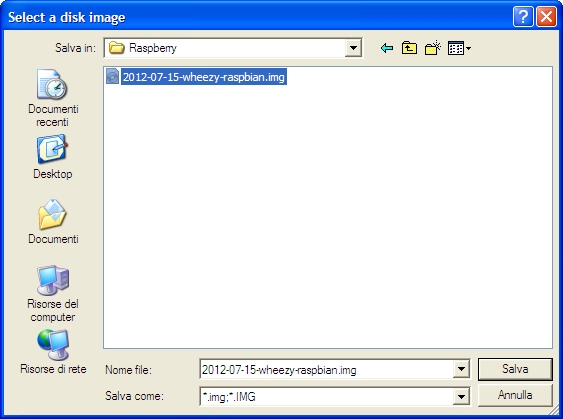
Quindi selezionare la la posizione in qui di trova la memoria Device in questo caso F:
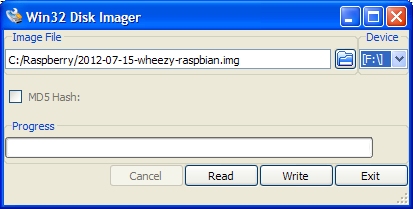
quindi si clicca su Write, verrà segnalato che la scrittura
potrebbe corrompere i dati presenti sulla memorie e ci viene chiesto se si vuole
continuare
cliccare su Yes per continuare
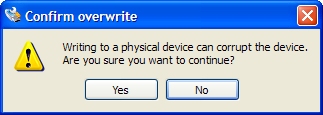
Inizierà la scrittura dei dati sulla scheda SD
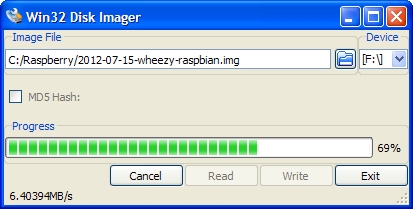
Il termine dell'operazione viene segnalato dalla scritta Done e dalla Finestra White Successful
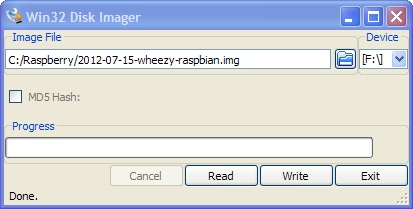
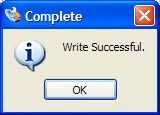
| Elenco revisioni | |
| 13/10/2012 | Emissione preliminare |